Crear un punto de restauración del sistema de Windows 10 desde un acceso directo de escritorio

Ahorre tiempo creando un acceso directo de restauración del sistema en su escritorio de Windows 10 que le permite crear uno con un simple doble clic.
Cada vez que realice un cambio importante en su Windows10 sistema, como hacer un hack de registro o instalar un paquete de software importante, es importante crear un punto de restauración del sistema. Si algo sale mal, le permite volver a un estado anterior cuando su sistema estaba funcionando. Normalmente, puede crear un punto de restauración manualmente. Pero si realiza cambios frecuentes en su sistema, puede ser útil poder crear rápidamente y volver a una buena configuración conocida. Entonces, aquí le mostramos cómo crear un nuevo punto de restauración con solo hacer doble clic en un ícono de acceso directo.
Crear un acceso directo de escritorio para Restaurar sistema
Lo primero que debe hacer es asegurarse de queLa función Restaurar sistema está activada en Propiedades del sistema. Si aún no lo ha activado, lea nuestro artículo completo sobre cómo habilitar y crear un punto de Restauración del sistema en Windows 10.
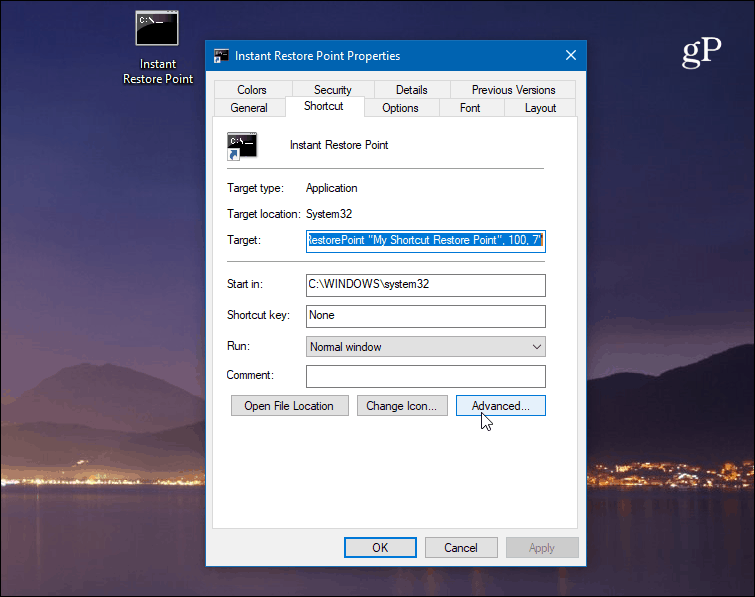
Haga clic derecho en el escritorio y elija Nuevo> Atajo para iniciar el asistente de acceso directo. Para la ubicación del elemento, escriba la siguiente ruta:
cmd.exe /k "wmic.exe /Namespace:\rootdefault Path SystemRestore Call CreateRestorePoint "My Shortcut Restore Point", 100, 7"
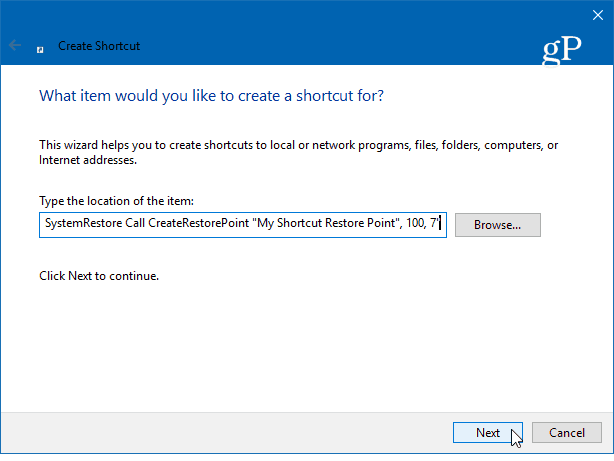
A continuación, escriba una descripción memorable para el acceso directo como "Punto de restauración instantánea" o lo que desee y luego haga clic Terminar.
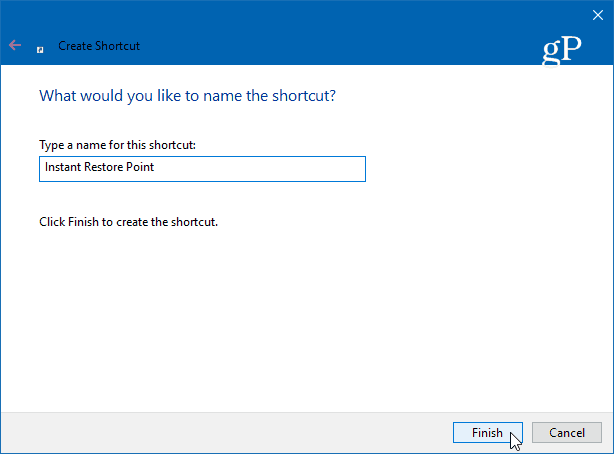
Una vez que se crea su acceso directo, hay un par de cosas más que hacer. Haga clic derecho en el icono y seleccione Propiedades. En la pantalla que se abre, haga clic en el Avanzado botón y luego marque la casilla "Ejecutar como administrador" y haga clic en Okay. Este es un paso importante. Si no lo tiene configurado para ejecutarse como administrador, no funcionará y recibirá un mensaje de "acceso denegado".
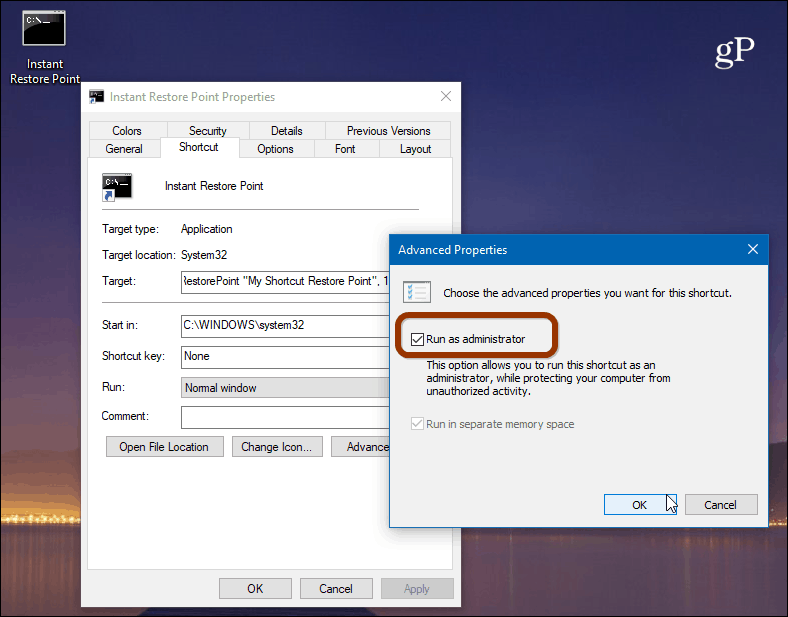
Aquí también puede cambiar el icono de acceso directo si lo desea. Para hacer eso, haga clic en el Cambiar el ícono botón y tipo: C: WindowsSystem32imageres.dll como la ruta para encontrar otros íconos de Windows 10 incluidos, o busque la ubicación de la que desea usar.
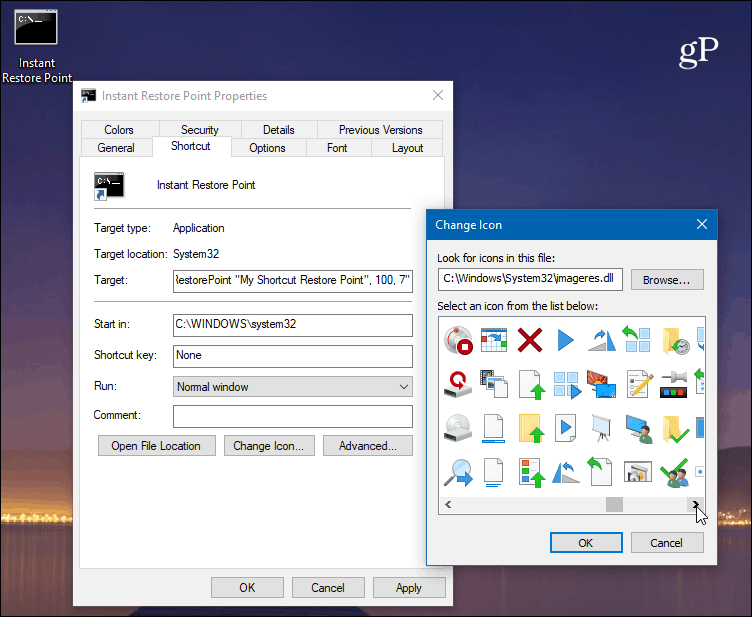
Para asegurarse de que funciona, haga doble clic en su icono y debería ver el siguiente símbolo del sistema que le indica que un nuevo punto se creó correctamente.
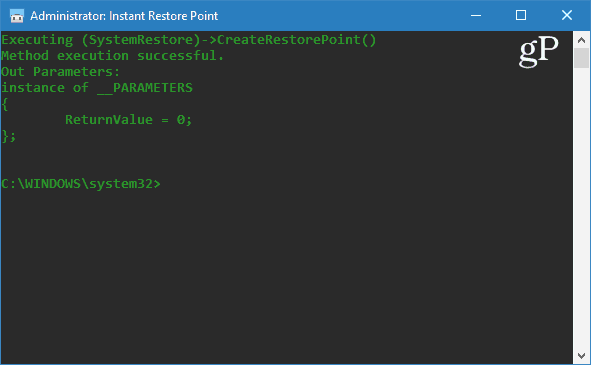
Vale la pena mencionar que Windows 10 crea unpunto de restauración automática antes de que instale automáticamente características o actualizaciones acumulativas. Además de crear puntos de restauración manual, también puede hacer que Windows 10 cree puntos de restauración automáticos cuando se ejecuta Windows Defender. Por lo tanto, si tiene puntos de restauración manuales y automáticos, siempre puede estar seguro de que tiene un sistema estable al que volver.
Además, tenga en cuenta que los puntos de restauración pueden tomarun buen trozo de espacio en el disco. Si se está quedando sin espacio, consulte nuestro artículo sobre cómo eliminar puntos de restauración antiguos para recuperar espacio en el disco. Al mismo tiempo, es posible que desee hacer que Restaurar sistema use menos espacio en disco.
¿Con qué frecuencia crea puntos de restauración del sistema? Comparte tus pensamientos en los comentarios a continuación.
![Repare Windows 7 con un punto de restauración del sistema [Cómo hacerlo]](/images/windows-7/fix-windows-7-with-a-system-restore-point-how-to.png)









Deja un comentario